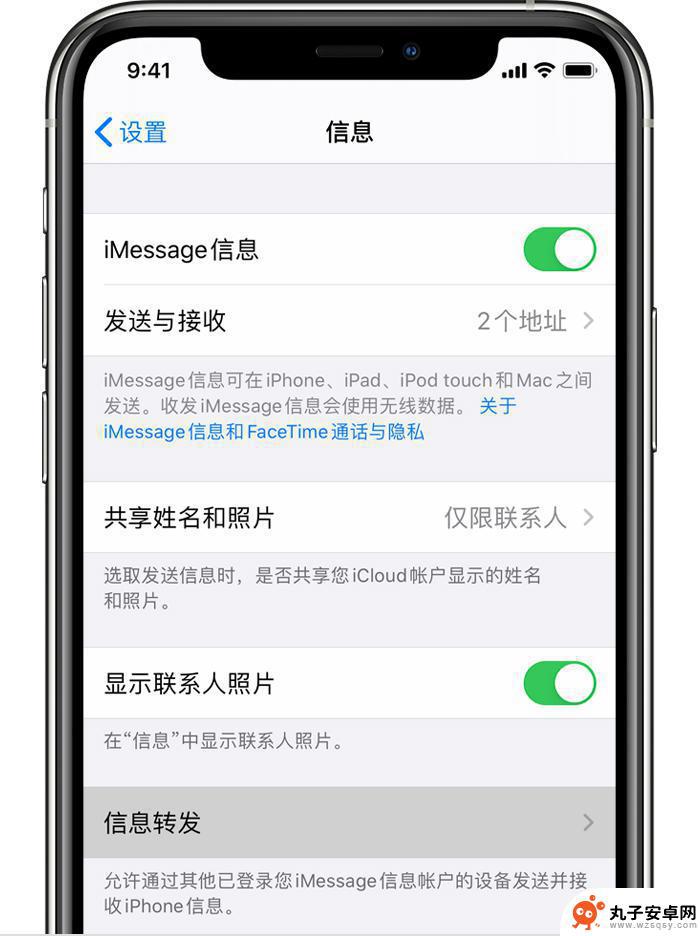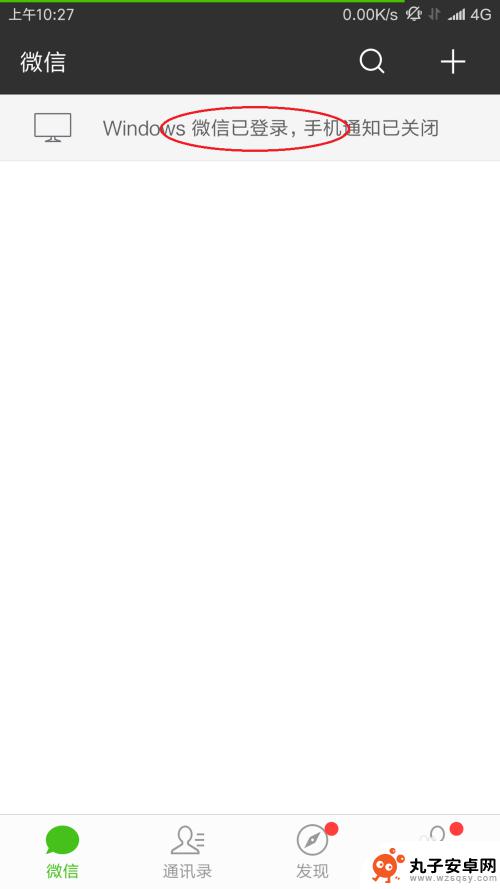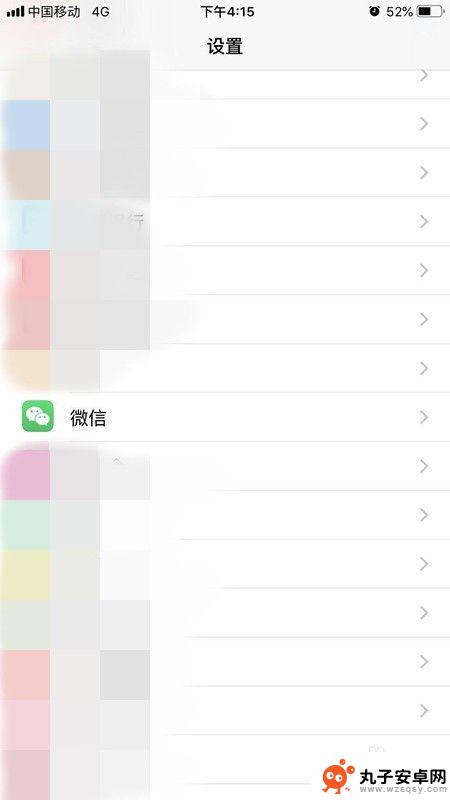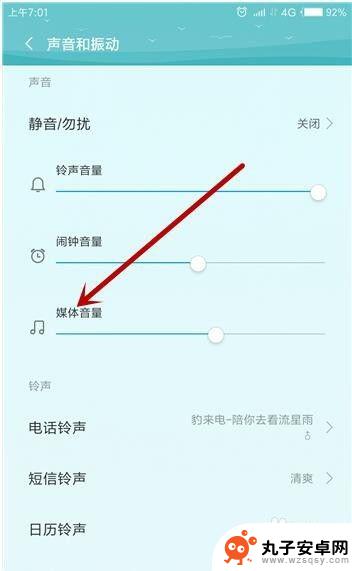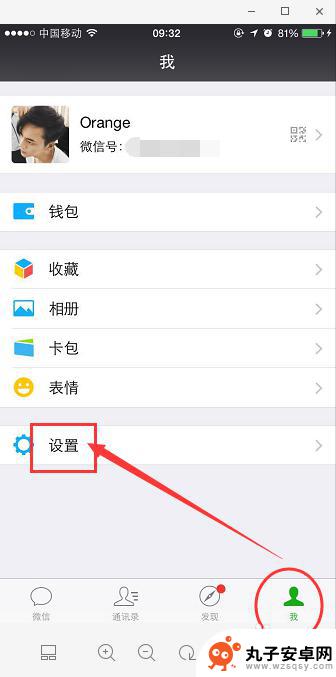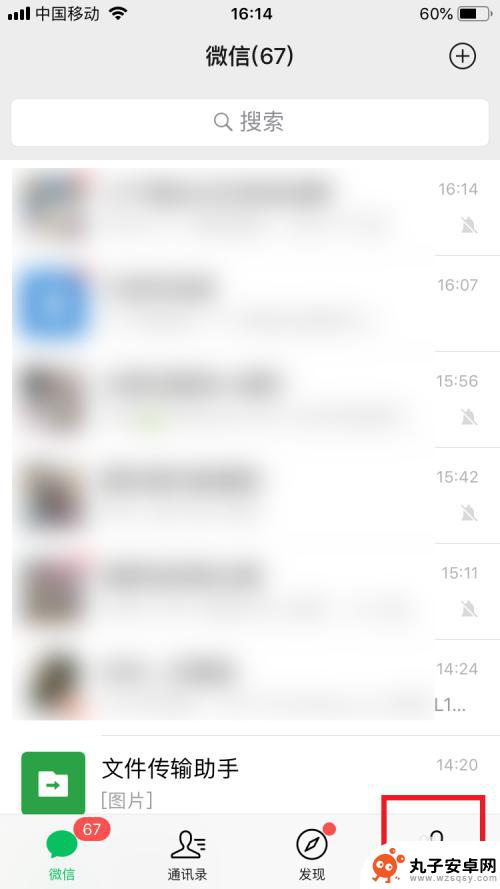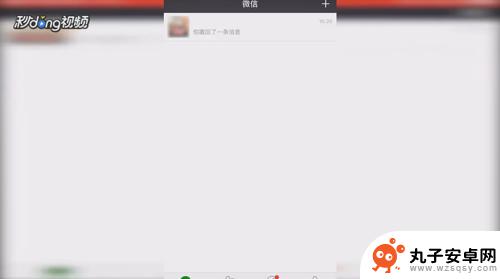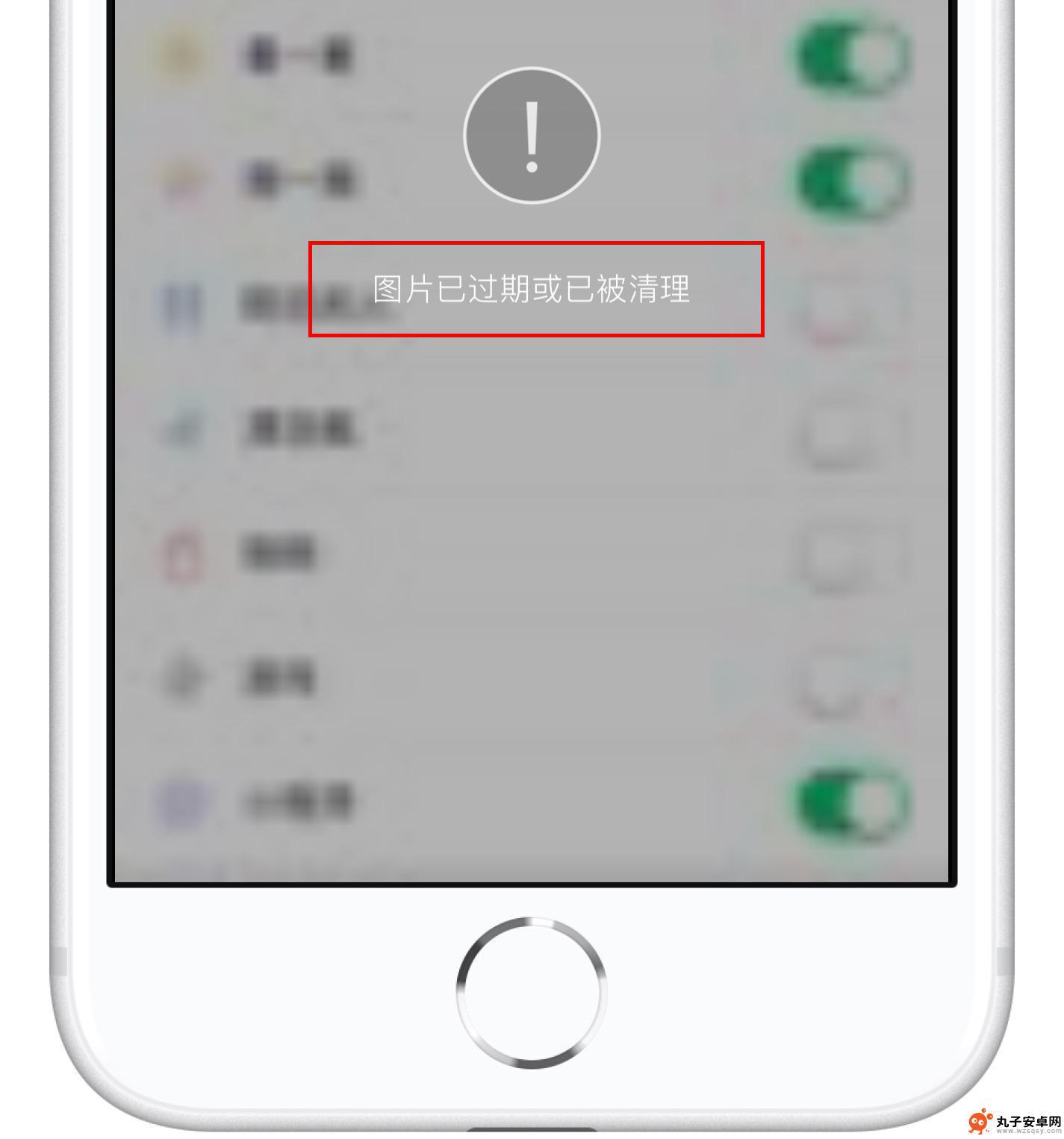微信系统如何转到苹果手机 安卓手机微信消息如何传到iPhone
在当今社会,手机已经成为我们日常生活中不可或缺的一部分,当我们需要更换手机系统时,如何将原有的微信消息顺利转移到新的手机系统成为了一个让人头疼的问题。尤其是在安卓手机与iPhone之间转移微信消息,更是需要一些技巧和方法来实现。接下来我们将介绍如何将微信消息从安卓手机转移到iPhone,让您轻松实现数据迁移。
安卓手机微信消息如何传到iPhone
具体方法:
1.打开安卓手机的微信,点击我的,选择设置的选项进入。

2.进入微信设置后,点击页面的聊天的选项。

3.进入后,选择聊天记录下方的聊天记录备份与迁移的选项。

4.点击后,选择上方的迁移聊天记录到另一台设备的选项。

5.点击后,如果没有打开wifi,需要打开wifi才可以进行迁移。

6.下滑手机的通知栏,点击wifi图标。连接附近的wifi,然后回到迁移界面。

7.在迁移界面,点击选择聊天记录的选项进入。

8.进入后,勾选需要迁移的聊天记录,点击完成的选项。

9.点击以后,页面会出现一个二维码。这时拿出新的iPhone,登录此微信。

10.登录微信后,在iPhone上,点击加号,选择扫一扫。

11.点击后,对准旧手机的二维码,进行扫码。

12.需要注意的是,两部手机要在同一wifi环境下。才可以完成迁移,如果没有,需要设置为同一wifi环境。

13.设置完毕后,再次扫描,页面就会显示迁移的进度,等待迁移完成即可。

以上就是微信系统如何转到苹果手机的全部内容,有出现这种现象的小伙伴不妨根据小编的方法来解决吧,希望能够对大家有所帮助。